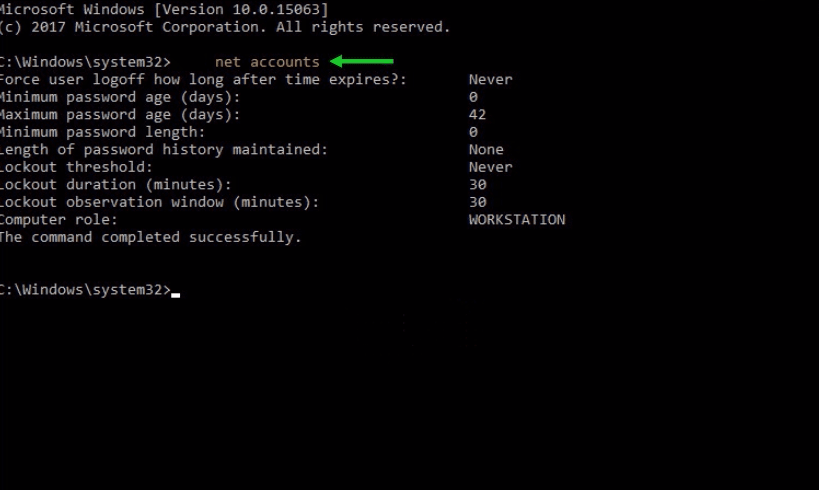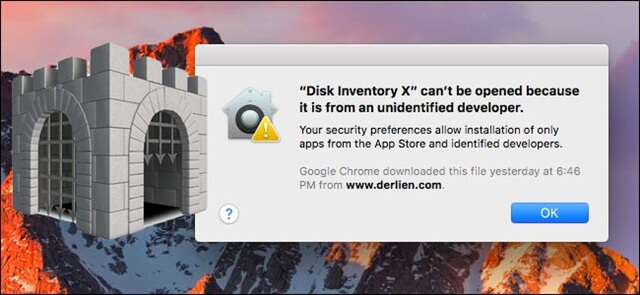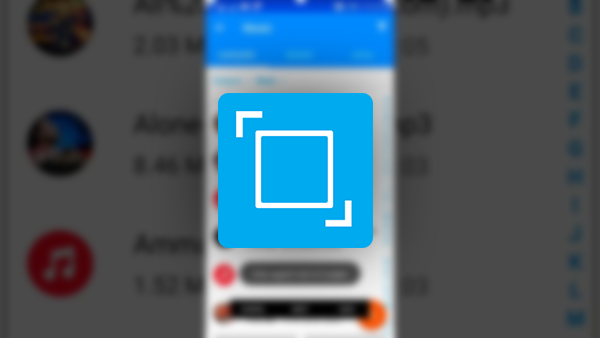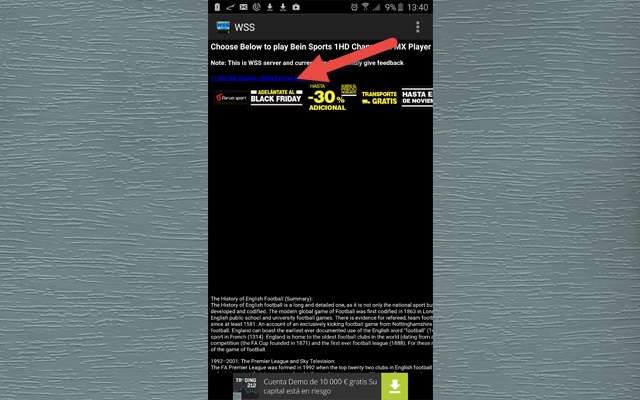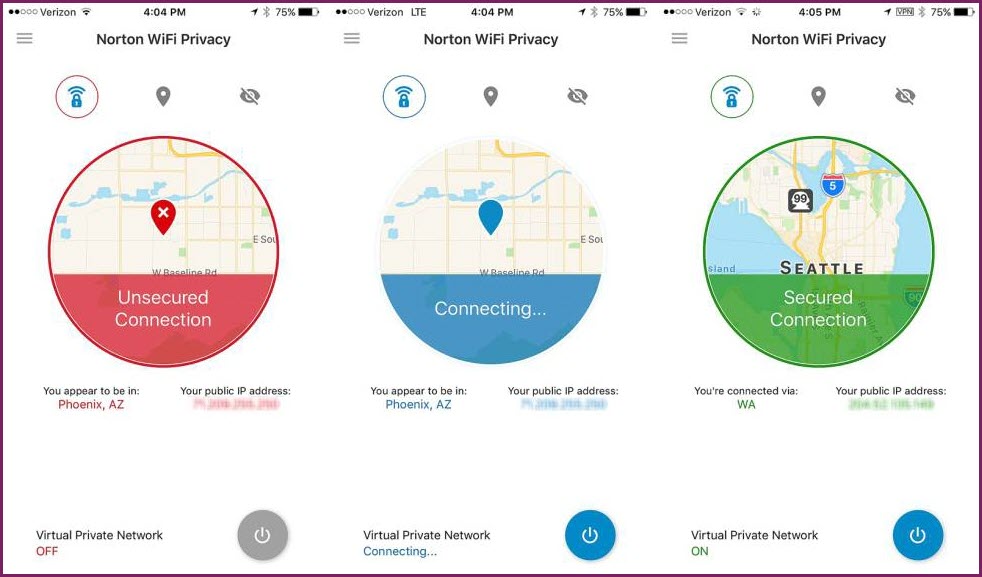كيف تجعل اسمك على الفيسبوك يظهر باسم مكون من كلمة واحدة فقط !
موضوع التدوينة بخصوص جعل أسم حساب facebook اسم مفرد اي الإستغناء عن الإسم الثاني بحيث يظهر اسمك في facrbook من مقطع واحد دون حدوث اي مشاكل من جهة إدارة فيسبوك.

الطريقة مبنية على خدعة صغيرة وهي إيهام موقع facebook انك تقوم بتصفح الموقع من دولة أندونيسيا حيث انها الدولة الوحيدة التي يسمح لسكانها بجعل اسم المستخدم الخاص بهم مكون من مقطع واحد , ولإتمام هذه الخدعة سوف نستخدم الـ Proxy
– البروكسي Proxy بشكل مبسط هو :تطبيق يتم تركيبه على خوادم تسمى بالـ Proxy Servers ,وتعتمد عليه اشباك الداخلية , ومزودو الخدمة , كوسيط بين المستخدمين والانترنت . وهذه الصورة ستوضح لكم كيفية عمل البروكسي :
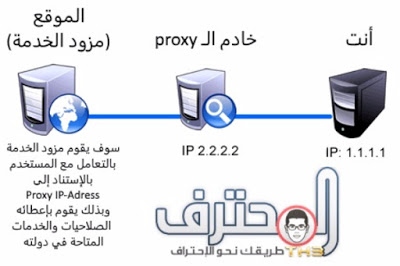
نأتي إلى طريقة تغيير IP البروكسي او سيرفر البروكسي :
– نحتاج إلى هذا الموقع الذي يقدم لك مجموعة من خوادم البروكسي في عدة دول حول العالم و الموقع مجاني وسهل في التعامل رابط الموقع وهذه هي واجهة الموقع وهي بسيطة وسهلة جداً :
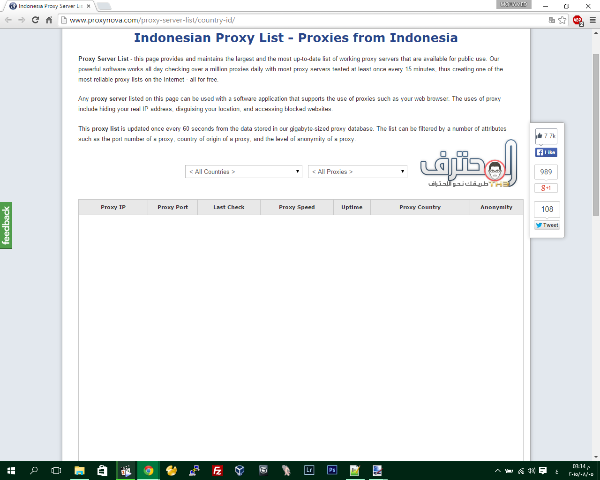
الان بعد الدخول إلى الموقع كل ما عليك هو الضغط على < All Countries > ومن ثم اختيار خوادم Indonesia :
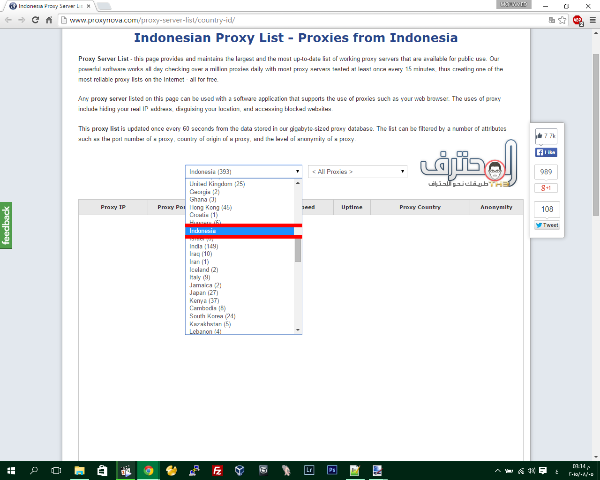
سوف تظهر لك مجموعة من الخوادم في جدول مرتب كالتالي :
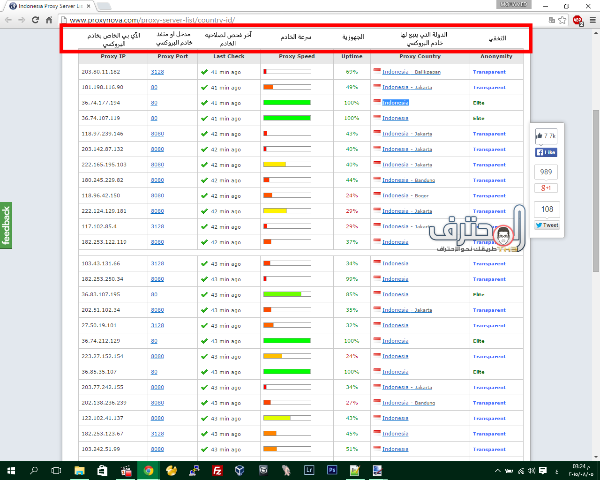
طبعاً الذي يهمنا من الجدول هو ثلاث خانات :
-Proxy Speed سرعة الخادم فكلما ازداد الخط او كان لونه اخضر كانت له الأفضلية في الإستخدام
-Proxy IP الآي بي الخاص بالخادم
-Proxy Port المنفذ الخاص بالخادم
انا قمت بإختيار الخادم الثالث في الجدول لأن السرعة كاملة لذا سيلزمني ان احتفظ بالآي بي والمنفذ الخاصيين بهذا الخادم
IP : 36.74.177.194
Port : 80
كما هو موضح من الجدول :
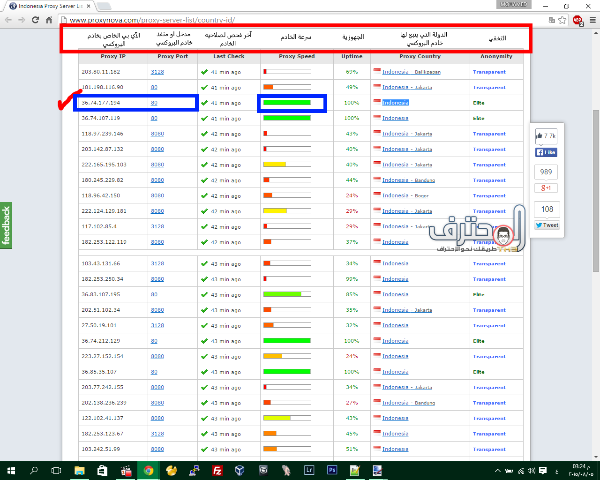
الان سوف نقوم بربط جهاز الكمبيوتر الخاص بنها مع هذا الخادم إذا كنت تستخدم متصفح google chrome فإنك سوف تختص على نفسك بعض الخطوات
-نقوم بالضغط على الزر المرسوم عليه ثلاث خطوط افقية الموجود في يمين او شمال المتصفح على حسب اللغة التي عندك :
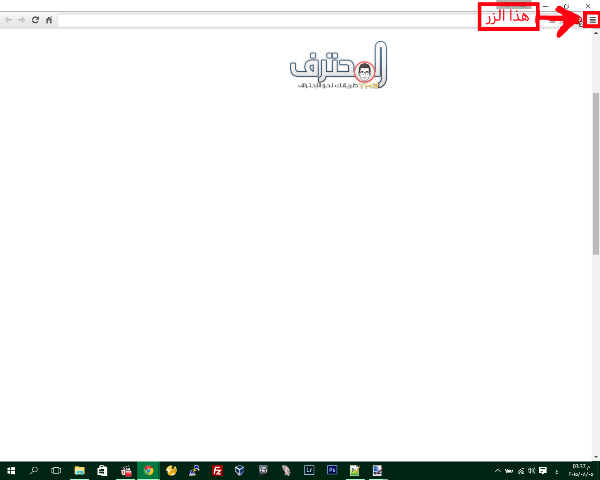
– ثم تختار Settings – الإعدادات
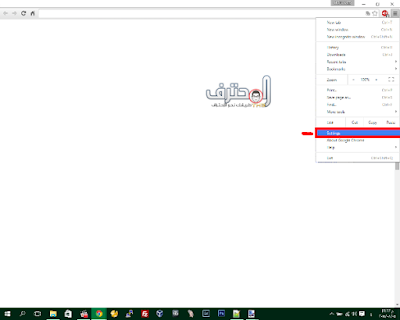
– سوف تظهر لك نافذة إعدادات متصفح كروم
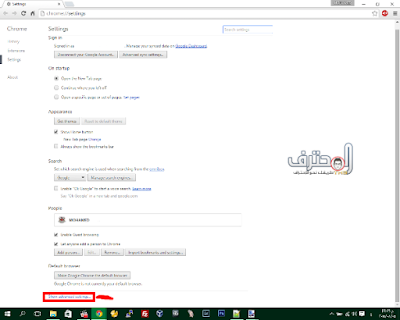
نقوم بالنزول إلى اخر النافذة نقوم بالضغط على Show advanced settings… – رؤية الإعدادات المتقدمة حتى تظهر لك جميع إعدادات متصفح كروم
نبحث عن تبويب NetWork سوف تجد زر مكتوب عليه Change Proxy Settings
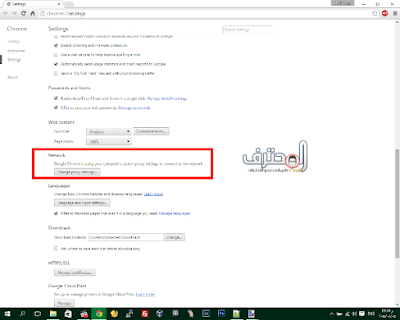
– عند الضغط على الزر تنبثق لنا نافذة التحكم بخصائص الإنترنت Internet Properties ومن خلال هذه النافذة يمكننا التحكم بإعدادات البروكسي
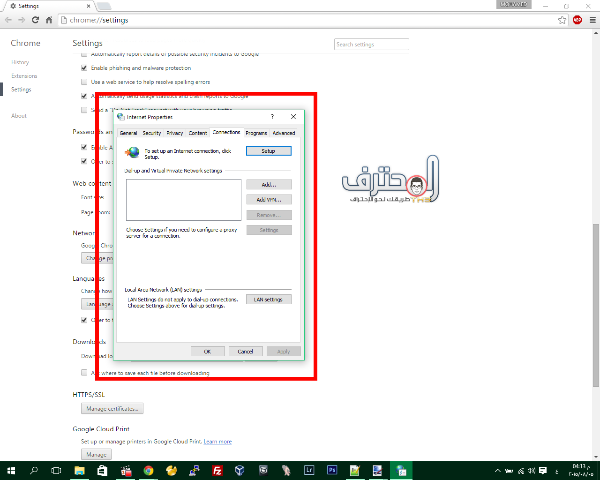
أو يمكننا الوصول إلى هذه النافذة في حال عدم إستخدام متصفح google chrome عن طريق :
– Control Panel > Network and Internet لوحة التحكم > الشبكة و الإنترنت ومن ثم اختيار Internet Options – إعدادات الإنترنت ثم نختار لسان Connections – الروابط
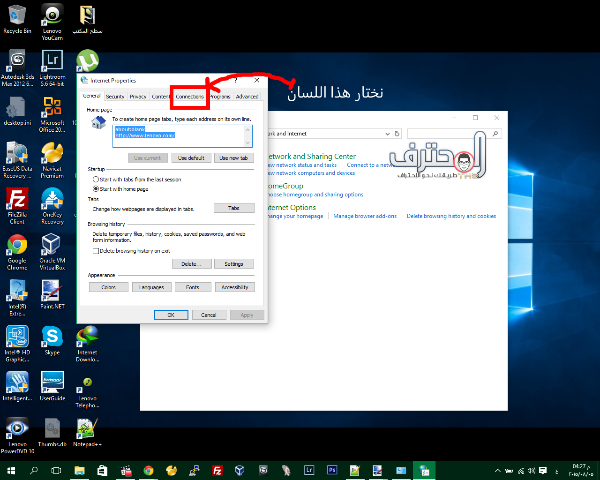
وسنجد انفسنا في نفس المكان الذي ذهبنا إليه عن طريق متصفح كروم
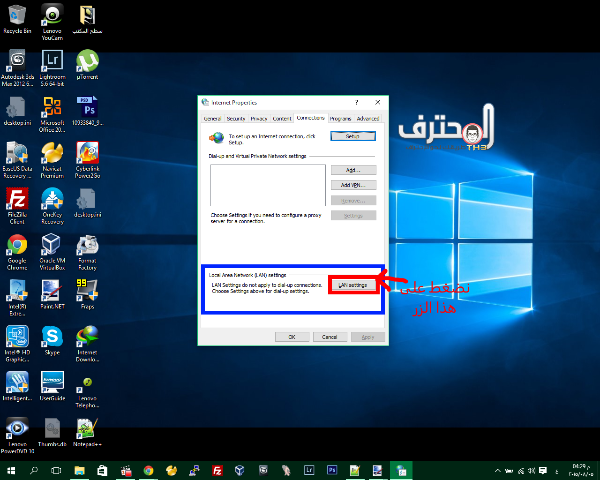
-ومن ثم نقوم بالضغط على زر LAN Settings الموجود في تبويب Local Area Network (LAN) Settings
-بعد الضغط على الزر سوف تنبثق منه نافذة جديدة بعنوانLocal Area Network (LAN) Settings
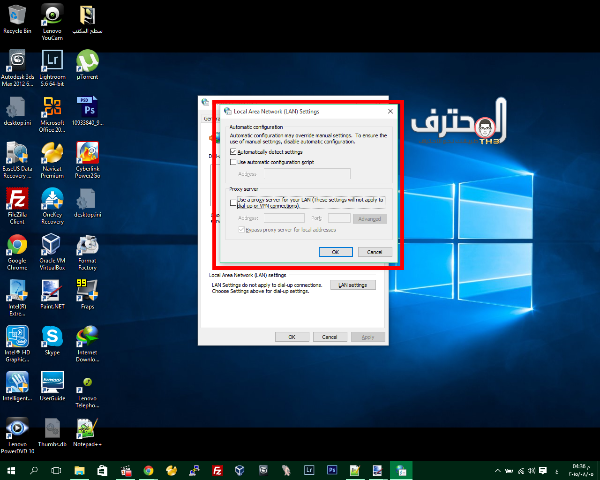
المكان الذي نحتاجه من النافذة هو خانة Proxy server نقوم بالضغط على الخيار use Proxy server for your lan . نقوم بوضع علامة صح في الصندوق الذي بجانبه بحيث يتم تفعيل اعدادات خوادم البروكسي
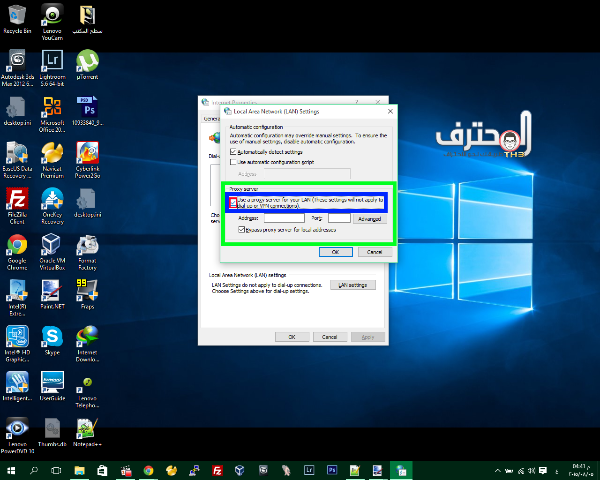
-نستذكر في بداية الشرح اننا احتفظنا بـ آي بي ومنفذ خادم البروكسي الأندونيسي الذي اخذناه من الموقع
IP : 36.74.177.194
Port : 80
– نقوم بكتابتهم في الخانات المخصصة لهم , بهذه الطريقة :

– ومن ثم نضغط على زر ok وبهذه الطريقة نكون قد غيرنا آي بي التصفح الخاص بجهاز الكمبيوتر من الدولة التي تسكن فيها إلى دولة اندونيسيا وبهذه الطريقة سوف تعطينا المواقع التي نقوم بتصفحها الخصائص التي تعطيها لسكان اندونيسيا
– قم بإقفال المتصفح ومن ثم شغله مرة ثانية
أدخل إلى موقع facebook ومن ثم إلى الإعدادات-Settings

-General – عام نجد خيار اسمه Language – اللغة نضغط على Edit – تعديل الموجودة بجانبه لكي نقوم بتغيير اللغة

نتخارمن القائمة (Bahasa Indonesia) ومن ثم نضغط على Save Changes – حفظ التغييرات
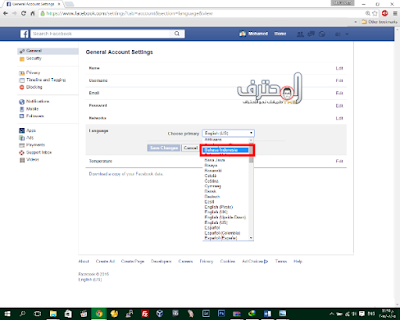
ستلاحظ ان لغة الـ facebook تغيرت إلى اللغة الأندونيسية و أيضاً مع تغيير آي بي البروكسي الذي قمنا به سوف يظن الـ facebook أنك فعلياً تتصفح الموقع من دولة أندونيسيا
الان كل ما عليك هو تسجيل الخروج من حسابك وإعادة تسجيل الدخول والتوجه إلى الإعدادات وتغيير الإسم من ثنائي (يتكون من مقطعين ) إلى فردي ( يتكون من مقطع واحد )
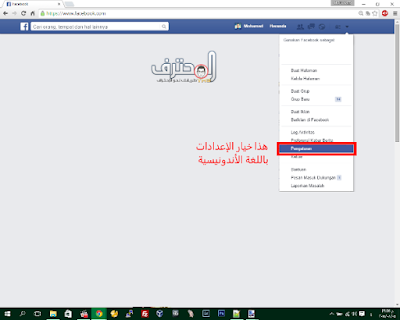
ومن ثم تقوم بمسح الإسم الثاني وترك الإسم على شرط أن يكون الإسم الأول مكتبوب باللغة الإنجليزية فإذا كتبته باللغة العربية سوف يرفضه الموقع.وبعد ذلك تقوم بالضغط على زر Tinjau Perubahan اي حفظ التغييرات
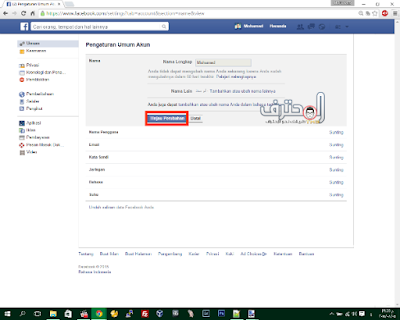
وبذلك سوف يصبح أسم الـ facebook الخاص مكون من اسم واحد فقط
بعد إتمام العملية بكامل خطواتها وتغيير إسمك يمكنك إعادة اللغة و إيقاف خادم البروكسي الإندونيسي كل ما عليك هو الرجوع إلى لوحة Proxy server و إزالة علامة صح من جانب الخيار الذي قمنا بتفعيله و من ثم الضغط على زر ok وبهذا تعود كل الأمور لما كانت عليه وسوف يبقى إسم المستخدم الخاص بك كما عدلته ولن تحدث لك اي مشاكل بأذن الله
بهذا أكون انتهيت من شرح طريقة جعل إسم الـ facebook الخاص بك فردي بدون الحاجة إلى اي وصلات او برامج مزعجة
وارجو ان يستفيد الجميع من هذا الشرح الموضوع كتب بتاريخ 5/8/2015 وإلى تاريخ ذلك اليوم الطريقة تعمل دون أي مشاكل
وفي الختام
اللهم علمنا ما ينفعنا و انفعنا بما علمتنا وَ زِدْنا علماً إنك أنت السميع العليم
وصل اللهم وبارك على سيدنا محمد وعلى آله وصحبه وسلم
الموضوع من طرف : محمد أبولاوي
ضمن مسابقة المحترف لأفضل تدوينة لسنة 2015